Steam着色器预缓存:深入解析及禁用方法
着色器预缓存,一项你可能已经注意到的Steam功能,它的描述往往过于简短,让人难以完全理解。这项技术的核心在于,Steam会根据你的系统配置,下载预先编译好的、与你的GPU兼容的着色器。 这样一来,使用Vulkan和OpenGL的游戏在加载时速度会明显加快,同时还能提升游戏过程中的帧率稳定性。 必要时,如果该功能开启,Steam还会从你的系统中提取着色器。 本指南将详细介绍如何禁用Steam的着色器预缓存功能,并简要说明什么是着色器预缓存,以及如何清除Steam的着色器缓存。
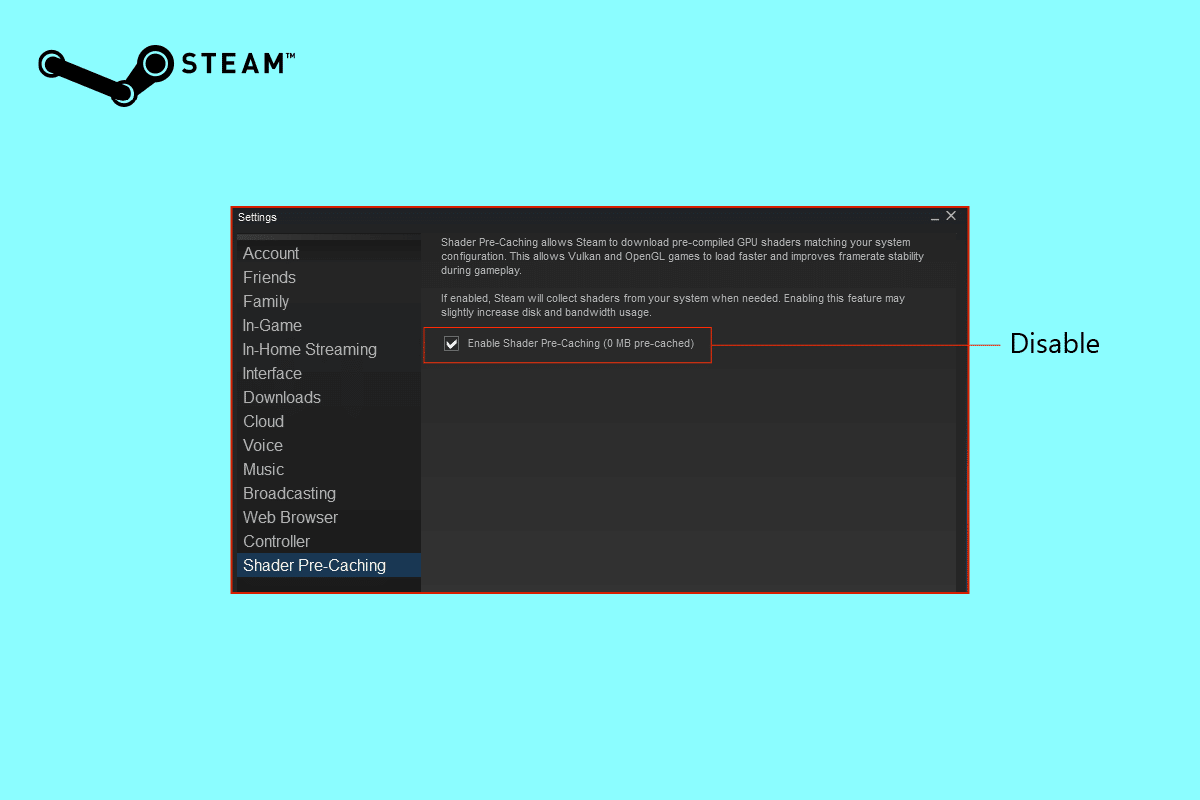
如何在Steam中关闭着色器预缓存
着色器预缓存功能经常被描述得过于简单,这使得许多用户感到困惑。 作为游戏玩家,你可能深知着色器在游戏中的重要性。但是,如果你是新手,在决定禁用Steam的着色器预缓存之前,最好先了解一下它到底是什么。 请继续阅读,以便获得更深入的了解。
什么是Steam的着色器预缓存?
着色器预缓存是一项旨在提升游戏体验的新功能。它在本地激活,并会通知用户有多少硬盘空间被用作缓存。 Steam会根据你的硬件和图形驱动支持下载预先构建的着色器。 这有助于减少基于Vulkan API和支持OpenGL的硬件的游戏在启动时的加载时间,并减少游戏内的卡顿现象。
然而,这项功能也有其缺点,因为它会占用存储空间,这可能会导致你不希望出现的存储问题。为了解决空间问题,接下来我们将学习如何禁用Steam的着色器预缓存。
禁用着色器预缓存的步骤
当你的数据流量有限或者面临存储空间不足的问题时,禁用Steam上的着色器预缓存会非常有用。 如前所述,着色器预缓存默认是开启的,你需要手动将其关闭。 下面是详细的步骤,可以帮助你禁用此功能。
1. 首先,启动Steam客户端。
2. 点击左上角的“Steam”。
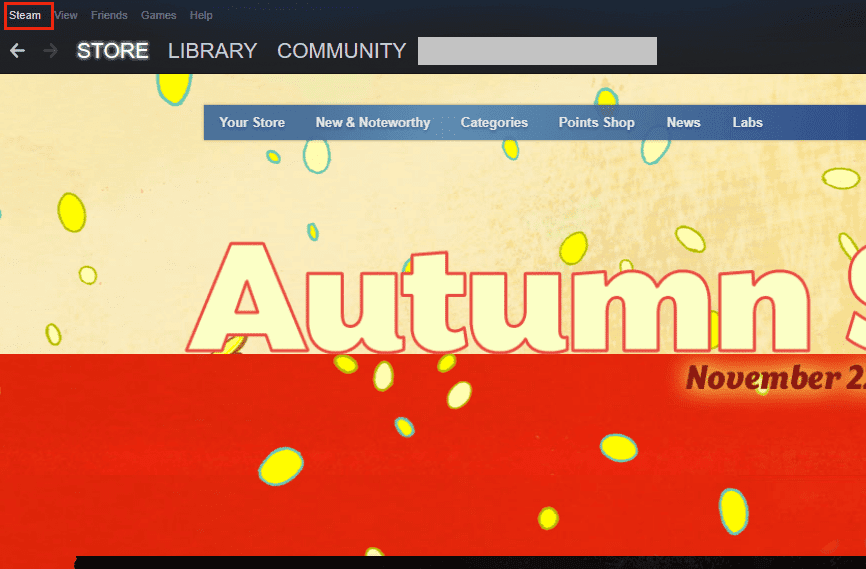
3. 在下拉菜单中选择“设置”。
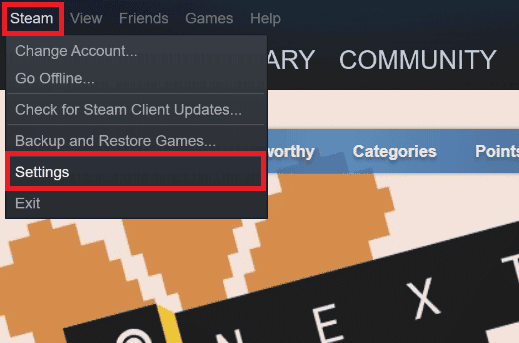
4. 在“设置”页面,选择“着色器预缓存”。在右侧,取消勾选“启用着色器预缓存”选项。
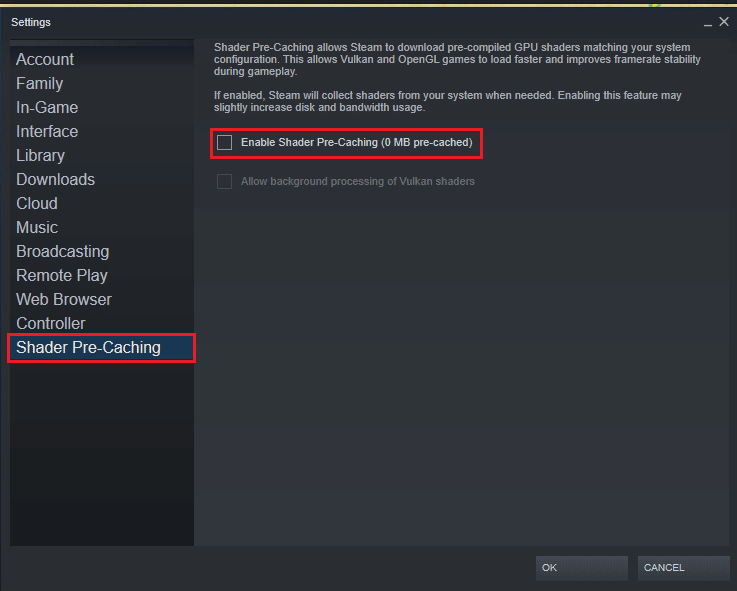
5. 点击“确定”确认禁用。
删除Steam着色器缓存安全吗?
是的,删除Steam的着色器缓存是完全安全的。 如果你认为缓存文件过大或者可能已损坏,你可以随时删除它。但是,缓存会在之后重新生成并填充。接下来,我们将介绍如何删除Steam的着色器缓存。
如何删除Steam着色器缓存
现在你已经了解如何禁用Steam的着色器预缓存,接下来,你可能需要了解如何清除Steam的着色器缓存。 如果你想清除Steam应用上的着色器预缓存,你需要首先退出该应用。 按照以下步骤操作,即可删除Steam着色器缓存。
方法一:通过文件管理器
1. 打开安装Steam应用程序的驱动器。
2. 找到并打开Steam文件夹中的“steamapps”文件夹。
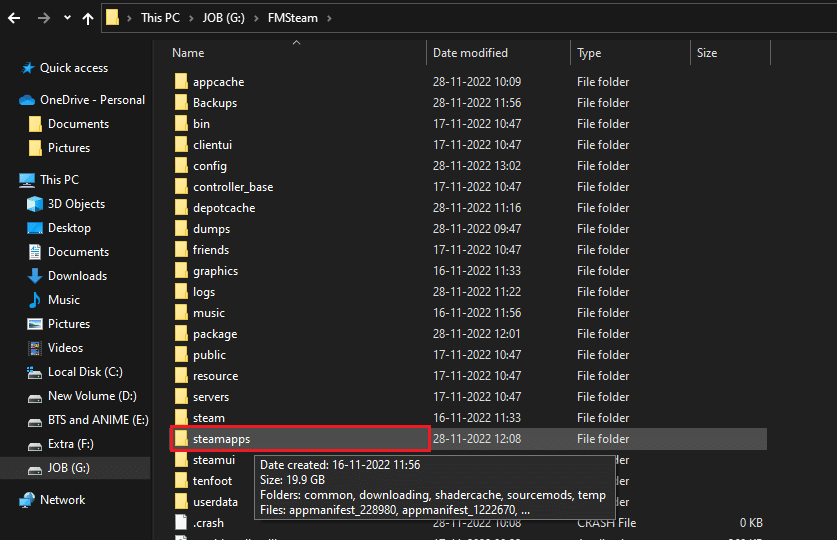
3. 右键点击“shadercache”文件夹,选择删除。
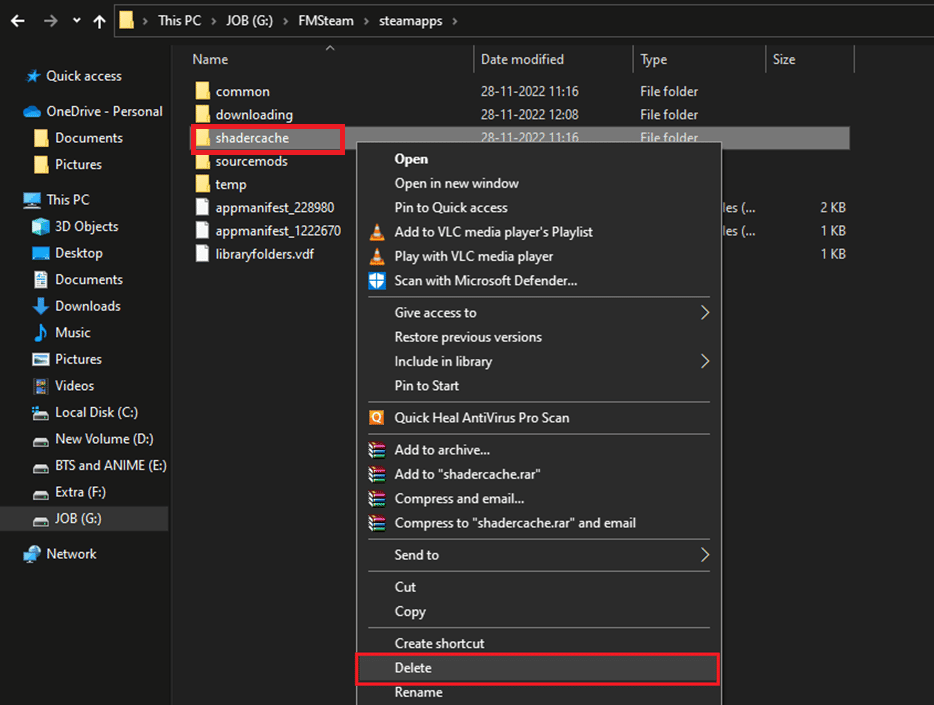
以上是通过文件管理器定位并删除Steam着色器缓存的方法。 但这不是唯一的方法。
方法二:使用磁盘清理
我们为你提供了另一种清除着色器缓存的方法。
1. 首先,在Windows搜索框中输入“磁盘清理”,并点击打开。
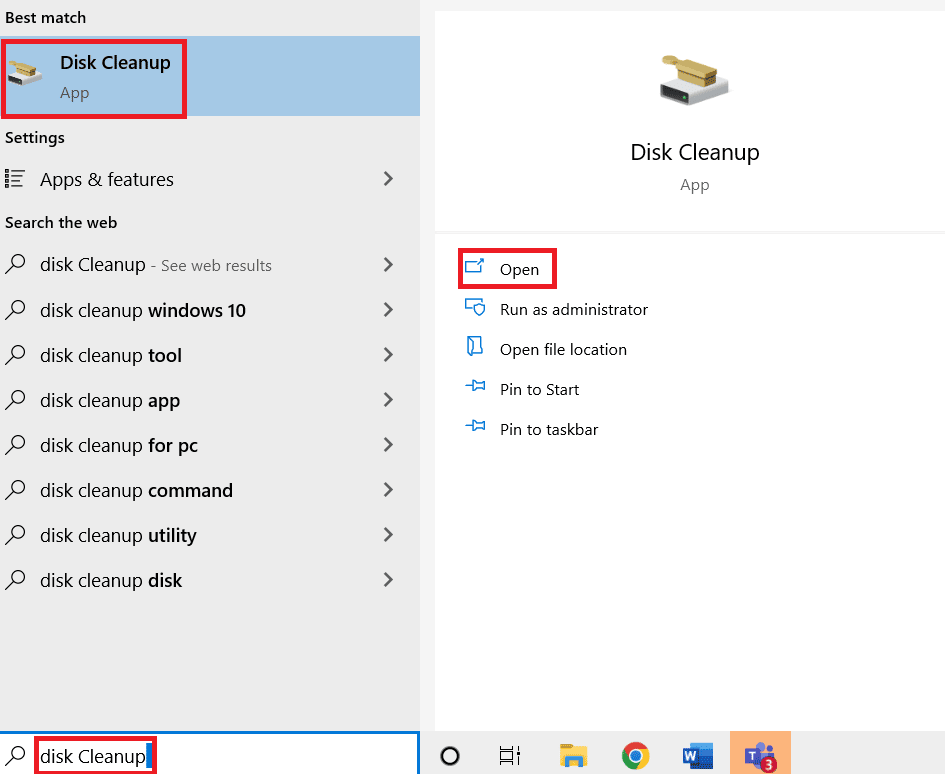
2. 选择要清理的驱动器。
3. 点击“确定”继续。
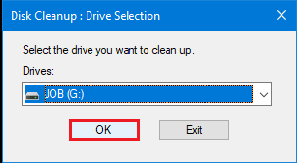
4. 选中“DirectX 着色器缓存”。
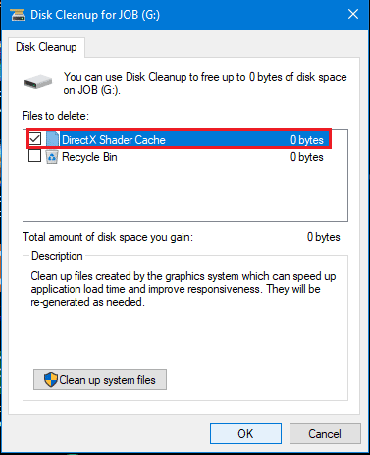
5. 最后,点击“确定”删除着色器缓存。
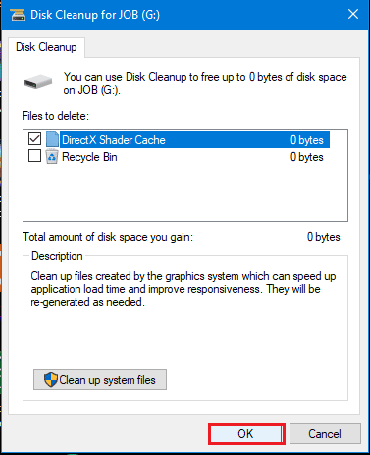
应该允许Vulkan着色器后台处理吗?
本文介绍了如何禁用Steam的着色器预缓存。在禁用时,我们还有一个选项可以选择是否允许Vulkan着色器后台处理。那么,我们应该允许Vulkan着色器后台处理吗?
当Vulkan着色器被禁用时,着色器会在运行时编译,尽可能快地使用计算机的所有资源来完成。 这个过程可能需要相当长的时间,并且在此过程中你的电脑会变得很热,这是我们不希望看到的。 所以,是的,我们应该允许Vulkan着色器在后台处理。
当你允许后台处理时,Steam会在启动时更缓慢、更温和地编译它们。 如果你不喜欢等待着色器,你可以随时将其关闭。 如果你的Steam运行缓慢,你可以查阅我们关于修复Windows 10上Steam运行缓慢的文章。
常见问题 (FAQ)
Q1. 可以跳过Vulkan着色器吗?
答:是的,你始终可以选择跳过Vulkan着色器,但跳过该过程可能会导致游戏过程中出现掉帧现象。
Q2. 着色器会提高性能吗?
答:是的,着色器确实可以提高性能,因为使用着色器可以让你利用显卡和处理器单元的处理能力,而不是仅仅依赖CPU。
Q3. 着色器会造成卡顿吗?
答:如果用户没有高端配置的计算机,或者当同时启用模组、着色器、游戏包等时,着色器可能会导致卡顿。 这在游戏过程中可能会非常令人沮丧。
***
以上就是禁用Steam着色器预缓存的步骤。我们希望这篇文章能够帮助你更好地了解Steam着色器预缓存,并能够实施以上步骤。 不要犹豫,分享你的建议,因为我们很乐意听到你的反馈。 如果有任何疑问,请在下面的评论区提出。